华硕主板装Win10 BIOS设置指南
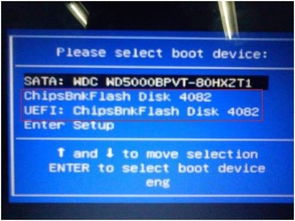
安装Windows 10操作系统是许多用户在新购置或升级电脑时的一个重要步骤。而对于使用华硕主板的用户来说,正确的BIOS设置可以确保安装过程顺利进行,并为系统的稳定运行打下坚实的基础。以下是从开机进入BIOS、BIOS界面导航、具体设置步骤、保存设置与重启以及注意事项等多个维度,详细介绍华硕主板装Win10的BIOS设置方法。

在电脑开机后,等待ASUS标志出现。华硕主板用户进入BIOS的最常见方法是使用热键。在屏幕显示BIOS Boot Logo时,立即快速按动DEL键或F2键(具体按键可能因华硕主板型号而异,建议参考设备手册)。有些主板在开机时会有提示信息,例如“请按下DEL或者F2以进入BIOS”。成功按下相应的按键后,即可进入BIOS设置界面。
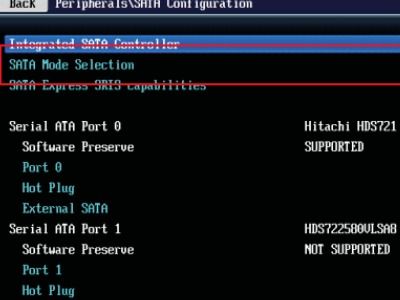
初次进入BIOS时,默认显示的是EZ模式,这是华硕BIOS的简化界面,提供了系统的基本信息和简易设置选项。为了进行更详细的设置,需要切换到高级模式。在EZ模式下,按下F7键即可切换到高级模式界面。高级模式主界面包含更多详细的设置选项,如MY Favorites、Main、Boot、Tool等八个主菜单。在高级模式下,用户可以通过方向键进行导航,Enter键确认选择,F10键或其他相应按键保存并退出设置。

在高级模式下,首先找到并点击“Language”选项,将BIOS的语言更改为简体中文,便于理解和操作。
安装Windows 10通常需要设置U盘或光驱为第一启动项。在高级模式的主菜单中,点击“Boot”选项,进入启动菜单。找到“Boot Option 1”或类似的选项,使用键盘上的上下箭头键选择,并按下Enter键确认,将其设置为U盘或光驱启动。此外,也可以在“Boot”选项中找到“Boot Device Priority”或“Boot Order”,进入并调整启动设备的优先级。
在某些情况下,为了兼容Windows 10的安装介质,需要关闭安全启动。在高级模式的“Boot”菜单下,找到“Security”选项,进入并找到“Secure Boot Control”,将其设置为“Disabled”。
完成所有设置后,按照BIOS界面中的指示保存设置并退出。通常,按下F10键,选择“Yes”或“Save & Exit”选项,即可保存并退出BIOS设置。电脑将重新启动,并按照设置的启动顺序从U盘或光驱引导。
在引导过程中,屏幕上会出现Windows 10的安装向导。按照指示进行操作,选择语言、时区、键盘布局等,然后点击“下一步”继续。选择安装类型,对于重装系统,通常建议选择自定义安装。在选择安装位置时,可以对硬盘进行分区和格式化,确保选择正确的分区,并遵循屏幕上的指示完成操作。安装过程可能需要一些时间,具体时间取决于硬件配置和安装介质的读写速度。
除了开机时按热键进入BIOS,还有其他方法可以在Windows系统下进入BIOS设置界面。例如:
1. 通过命令行直接引导启动至UEFI BIOS:按下Win+R键调出“运行”对话框,输入命令“shutdown /r /fw /t 0”,然后同时按下Ctrl+Shift+Enter组合键以管理员权限运行该命令。电脑将自动重启并进入UEFI BIOS设置界面。
2. 通过Windows高级启动选项进入UEFI BIOS:依次点击Windows设置->更新和安全->恢复->立即重新启动。在重启后的Windows高级启动界面中,依次选择疑难解答->高级选项->UEFI固件设置,电脑将自动重启并进入UEFI BIOS。
3. 通过快捷键进入高级启动:在Windows开始菜单中选择电源选项,先按住Shift键再点击“重启”按钮。电脑将自动重启并进入Windows高级启动选项界面,后续操作同上。
1. 备份数据:在进行BIOS设置和重装系统前,建议备份重要数据,以防数据丢失。
2. 谨慎操作:BIOS设置涉及系统底层配置,不当操作可能导致系统无法启动。如果不确定某个选项的作用,最好先查阅相关资料或咨询专业人士。
3. 参考手册:不同型号的华硕主板可能具有不同的BIOS界面和设置选项,建议参考主板的使用手册进行具体设置。
4. 定期更新BIOS:建议定期更新BIOS版本,以获取最新的功能和修复潜在的漏洞。更新BIOS前,同样需要备份数据,并确保电源稳定。
5. 使用正版安装介质:安装Windows 10时,应使用正版安装介质,以确保系统的合法性和稳定性。
通过以上步骤和注意事项,华硕主板用户可以顺利完成Windows 10的BIOS设置和安装过程。正确的BIOS配置将为电脑提供更稳定、更高效的性能,满足用户在日常使用中的各种需求。
72.76M周公解梦大全2345原版
60.38M活力充电
66M哮天犬容器科技
53.83M小鸟电视
29.81M病娇模拟器旧版
54.92M万能遥控器大师极速版
9.66M病娇模拟器同人1.5.6版本
69.39M速影TV电视版
21.08M旅行翻译官
85.45M南充一卡通
本站所有软件来自互联网,版权归原著所有。如有侵权,敬请来信告知 ,我们将及时删除。 琼ICP备2024021917号-10